Verwenden Sie diese Option, um ein Volumenmodell, eine Oberfläche oder ein Netzmodell mithilfe eines instrumentierten Rahmens zu morphen. Punkte, Linien und Ebenen des Rahmens werden gezogen, um ausgewählte Bereiche des Modells dynamisch zu morphen.
Um zum Beispiel einen Rahmen Morph auf ein Volumenmodell anzuwenden:
- Wählen Sie die Objekte aus, die Sie morphen möchten.
- Klicken Sie auf Ändern-Registerkarte > Morphen-Gruppe > Rahmenmorph. Die Symbolleiste Rahmen Morph wird angezeigt:

Nun wird ein Rahmen um das ausgewählte Objekt gezeichnet, der an der aktiven Arbeitsebene ausgerichtet ist:
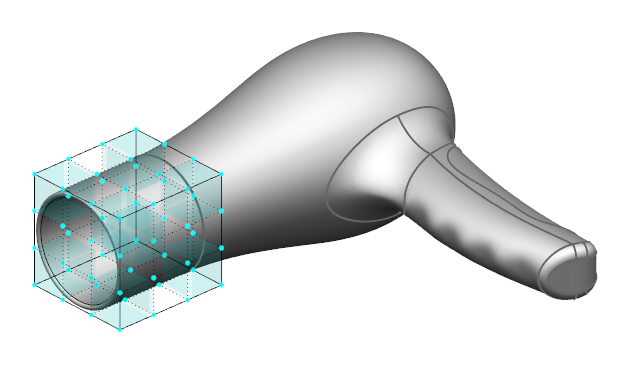
- Geben Sie die für jede der Achsen erforderliche Anzahl der Rahmenpunkte ein:

Alternativ, wenn Sie dieselbe Anzahl an Punkten in jeder Achse verwenden möchten, klicken Sie auf die Schaltfläche
 , und geben Sie einen Wert in eins der Achsenfelder ein. Klicken Sie auf ein anderes Feld, oder drücken Sie die EINGABETASTE, um die Felder zu aktualisieren. Der Rahmen wird aktualisiert, um die neuen Punkte widerzuspiegeln.
Anmerkung: Sie können die Anzahl der Rahmenpunkte nicht während des Morphvorgangs ändern.
, und geben Sie einen Wert in eins der Achsenfelder ein. Klicken Sie auf ein anderes Feld, oder drücken Sie die EINGABETASTE, um die Felder zu aktualisieren. Der Rahmen wird aktualisiert, um die neuen Punkte widerzuspiegeln.
Anmerkung: Sie können die Anzahl der Rahmenpunkte nicht während des Morphvorgangs ändern. - Wenn Sie die Rotation des Rahmens ändern möchten, klicken Sie auf die Schaltfläche Arbeitsebene anzeigen
 . Die Rahmen-Arbeitsebene sowie der Dialog Arbeitsebene werden angezeigt. Ziehen Sie die Arbeitsebene, oder bearbeiten Sie die Felder im Dialogfeld Arbeitsebene, um den Rahmen zu drehen.
Anmerkung: Sie können die Rahmendrehung nicht während des Morphvorgangs ändern.
. Die Rahmen-Arbeitsebene sowie der Dialog Arbeitsebene werden angezeigt. Ziehen Sie die Arbeitsebene, oder bearbeiten Sie die Felder im Dialogfeld Arbeitsebene, um den Rahmen zu drehen.
Anmerkung: Sie können die Rahmendrehung nicht während des Morphvorgangs ändern. - Wählen Sie die Punkte aus, mit denen Sie das Objekt morphen möchten:
- Um einen Punkt auszuwählen, klicken Sie diesen mit der linken Maustaste an. Wenn Sie weitere Punkte auswählen möchten, halten Sie die Umschalttaste gedrückt und klicken Sie der Reihe nach auf jeden Punkt.
- Wenn Sie eine Punktereihe auswählen möchten, klicken Sie mit der linken Maustaste auf die Gitterlinie und verbinden Sie die Punkte im Rahmen. Wählen Sie zusätzliche Linien aus wie oben beschrieben.
- Wenn Sie eine Gruppe von Punkten auswählen möchten, klicken Sie mit der linken Maustaste und ziehen Sie einen Rahmen um die Punkte.
- Wenn Sie alle Punkte innerhalb einer Ebene auswählen möchten, klicken Sie mit der linken Maustaste auf ein Quadrat
 innerhalb der Ebene.
innerhalb der Ebene.
- Wenn Sie der Auswahl Elemente hinzufügen oder Elemente daraus entfernen möchten, halten Sie Strg gedrückt und klicken Sie mit der linken Maustaste auf die Elemente.
- Wenn Sie Elemente aus der Auswahl entfernen möchten, halten Sie Strg + die Umschalttaste gedrückt und klicken Sie mit der linken Maustaste auf die Elemente.
Anmerkung: Wenn Sie alle Punkte abwählen möchten, klicken Sie mit der linken Maustaste auf einen leeren Bereich. - Ziehen Sie die ausgewählten Punkte, um den Morph zu erstellen.
- Wenn Sie eine zusätzliche Morph-Fähigkeit mithilfe von internen Punkten, Linien und Ebenen aktivieren möchten, klicken Sie auf die Schaltfläche Interne Kontrollpunkte und Gitterlinien anzeigen
 . Dadurch werden zusätzliche Punkte, Linien und Ebenen grafisch dargestellt:
. Dadurch werden zusätzliche Punkte, Linien und Ebenen grafisch dargestellt:
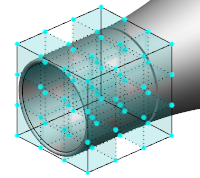
- Klicken Sie auf eine der Schaltflächen Symmetrieänderungen ausführen
 , um Ihre Änderungen über die ausgewählte Ebene zu spiegeln.
, um Ihre Änderungen über die ausgewählte Ebene zu spiegeln.
Zum Beispiel:
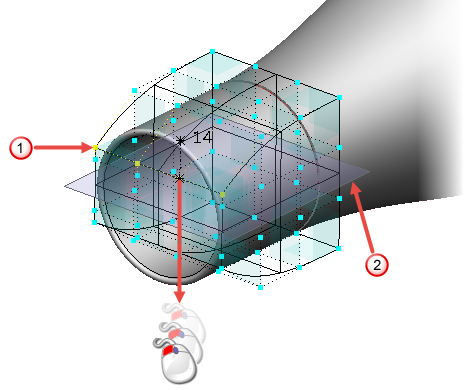
Die ausgewählte Punktelinie wird gelb hervorgehoben
 . Wenn Sie die ausgewählte Linie mithilfe des Mauszeigers ziehen, erscheinen Konstruktionslinien, um den Morph zu lenken. Der Rahmen ändert seine Form, um eine Vorschau der Auswirkung des Morphens anzuzeigen. In diesem Beispiel wird der Morph über die XY-Ebene
. Wenn Sie die ausgewählte Linie mithilfe des Mauszeigers ziehen, erscheinen Konstruktionslinien, um den Morph zu lenken. Der Rahmen ändert seine Form, um eine Vorschau der Auswirkung des Morphens anzuzeigen. In diesem Beispiel wird der Morph über die XY-Ebene  gespiegelt, da die Option Symmetrieänderungen über die XY-Ebene ausführen ausgewählt ist.
gespiegelt, da die Option Symmetrieänderungen über die XY-Ebene ausführen ausgewählt ist.
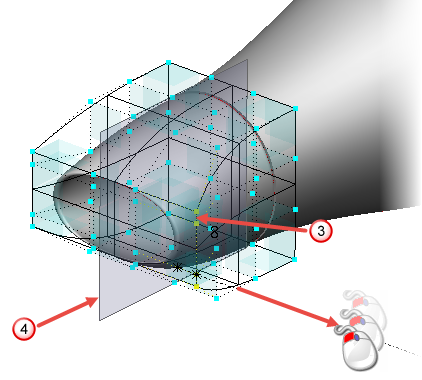
Die ausgewählte Punktelinie wird gelb hervorgehoben
 . Der Morph wird über die ZX-Ebene gespiegelt
. Der Morph wird über die ZX-Ebene gespiegelt  .
.
- Klicken Sie auf
 , um die Aktion Morph ausführen durchzuführen, oder machen Sie die Änderungen rückgängig, indem Sie die Schaltfläche Rückgängig
, um die Aktion Morph ausführen durchzuführen, oder machen Sie die Änderungen rückgängig, indem Sie die Schaltfläche Rückgängig  auf der Schnellzugriffsleiste verwenden. Die Symbolleiste Rahmen Morph bleibt geöffnet, sodass Sie einen weiteren Morphvorgang ausführen können.
auf der Schnellzugriffsleiste verwenden. Die Symbolleiste Rahmen Morph bleibt geöffnet, sodass Sie einen weiteren Morphvorgang ausführen können.
- Wenn Sie das Morphen beendet haben, klicken Sie auf
 , um abzubrechen. Dadurch werden nicht ausgeführte Morphe verworfen und der Dialog geschlossen.
, um abzubrechen. Dadurch werden nicht ausgeführte Morphe verworfen und der Dialog geschlossen.